
时间:2020-08-13 02:52:48 来源:www.win10xitong.com 作者:win10
可能由于病毒或者木马程序,有一位用户今天来告诉小编说win10无法以管理员身份运行的情况和,一般来说新用户在遇到了win10无法以管理员身份运行的情况就不知道该怎么处理了,那我们应当如何面对这个win10无法以管理员身份运行问题呢?大家跟着小编的步伐操作:1、右键点击桌面左下角的开始按钮,在弹出菜单中选择“运行”菜单项;2、在打开的Windows10运行窗口中,输入命令gpedit.msc打开组策略就能够很好的处理这个问题了。win10无法以管理员身份运行问题下面我们一起来看看它的详尽解决举措。
具体方法如下:
1、右键点击桌面左下角的开始按钮,在弹出菜单中选择“运行”菜单项;
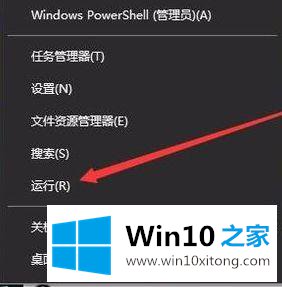
2、在打开的Windows10运行窗口中,输入命令gpedit.msc打开组策略;
3、在本地组策略编辑器窗口中,点击“计算机配置”,然后找到“Windows设置”:
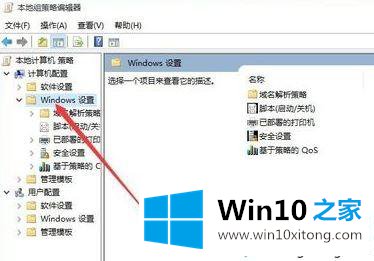
4、在Windows设置窗口,点击右侧的“安全设置”--“本地策略”--“安全选项”;
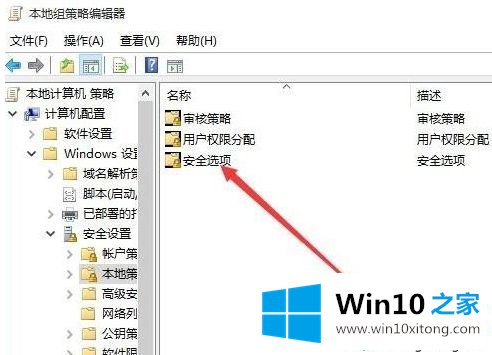
5、最后在右侧双击打开【用户账户控制:用于内置管理员账户的管理员批准模式】;
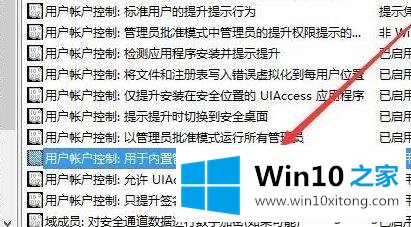
6、双击该项,在打开的属性窗口中点击“已启用”一项,最后点击确定按钮保存并退出,重新启动电脑后即可搞定解决问题!
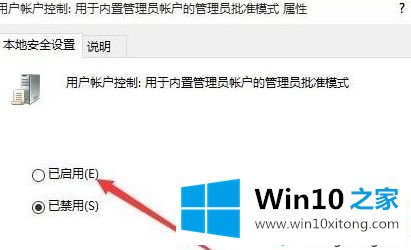
以上便是win10无法以管理员身份运行的原因及解决方法,只要启用【用户账户控制:用于内置管理员账户的管理员批准模式】即可。
关于win10无法以管理员身份运行的详尽解决举措就和大家介绍到这里了额,真心希望能够帮助大家,祝大家生活愉快。